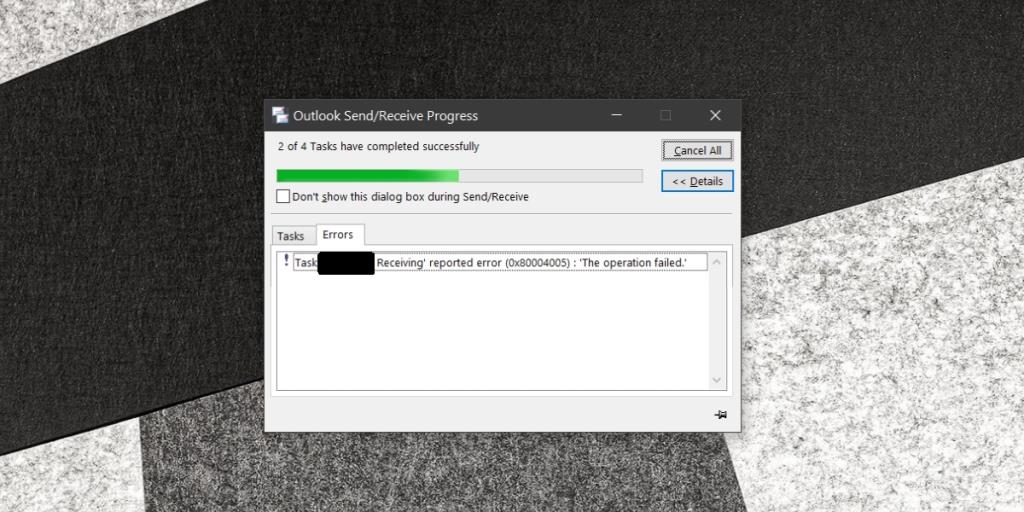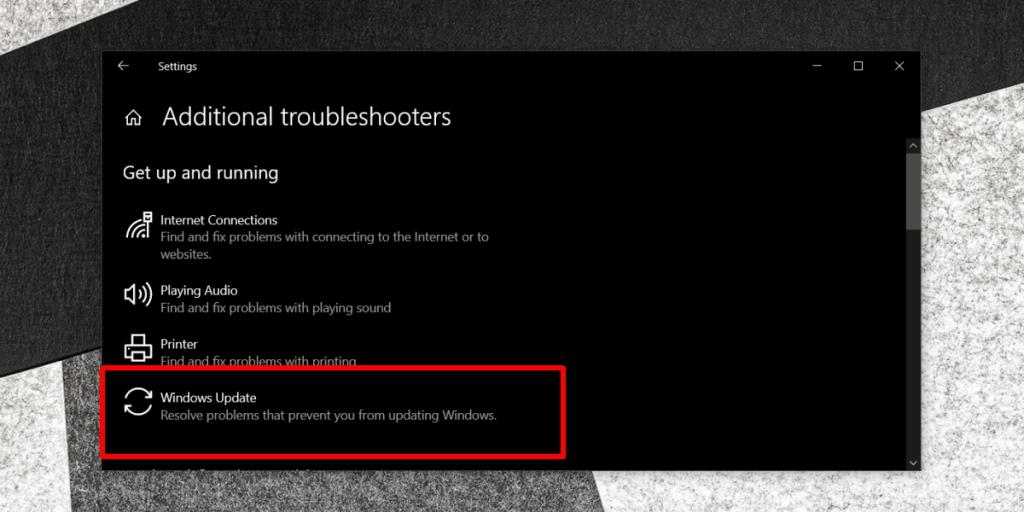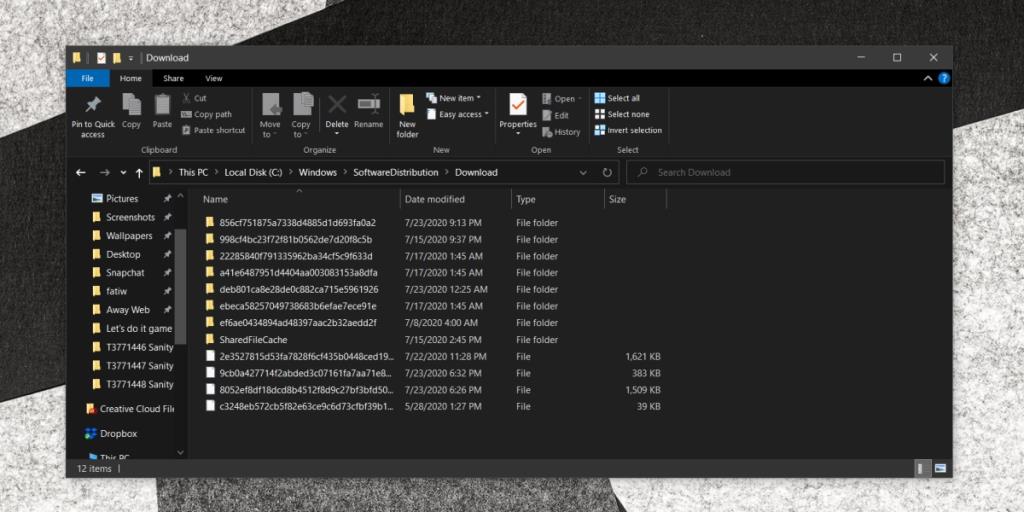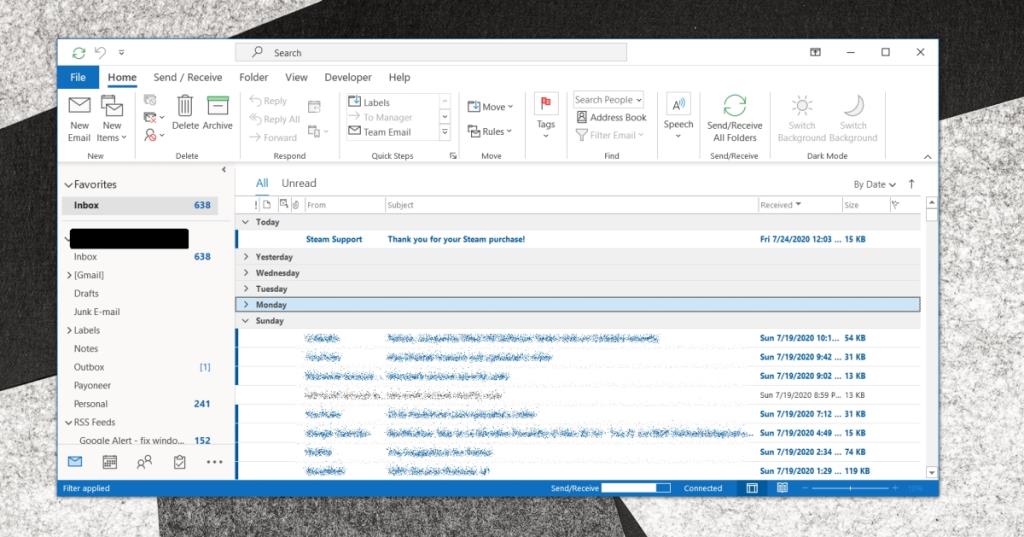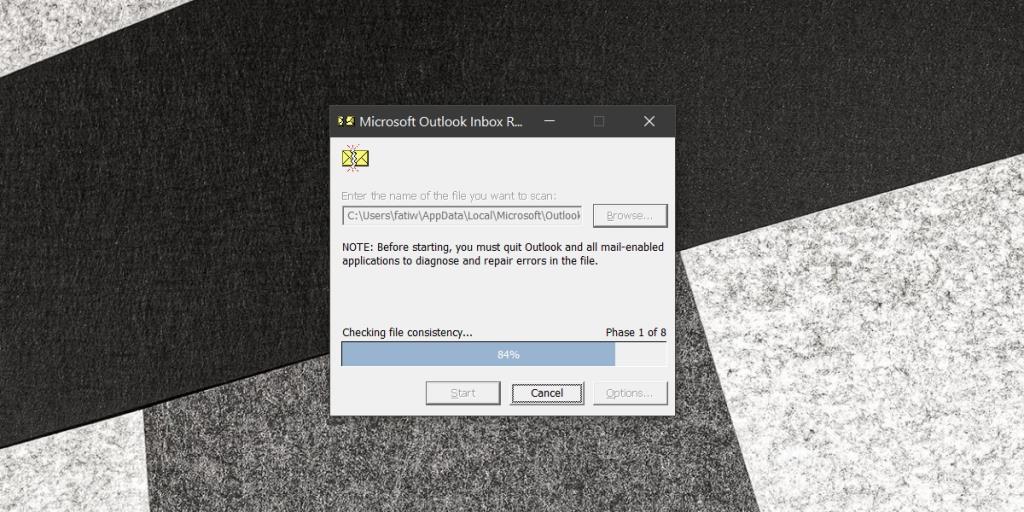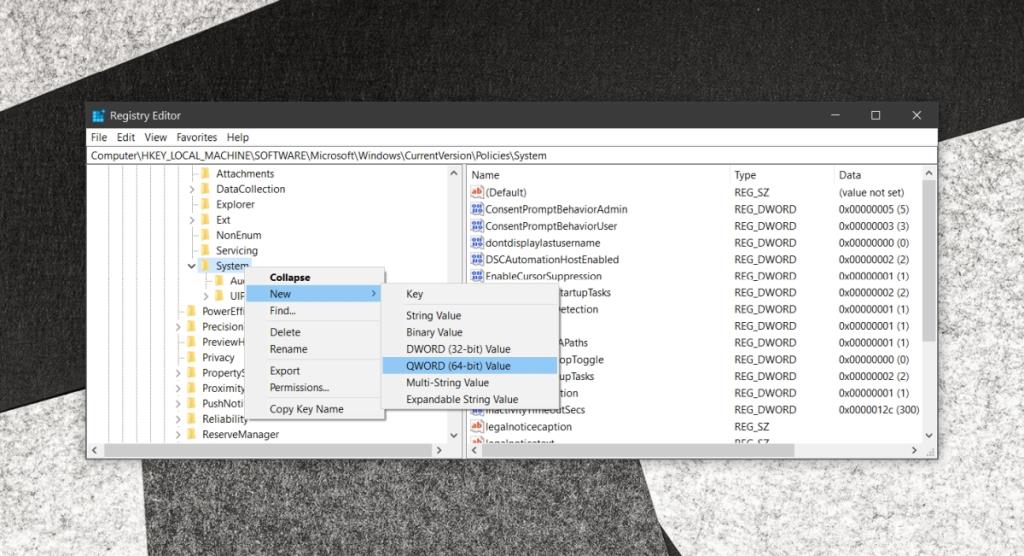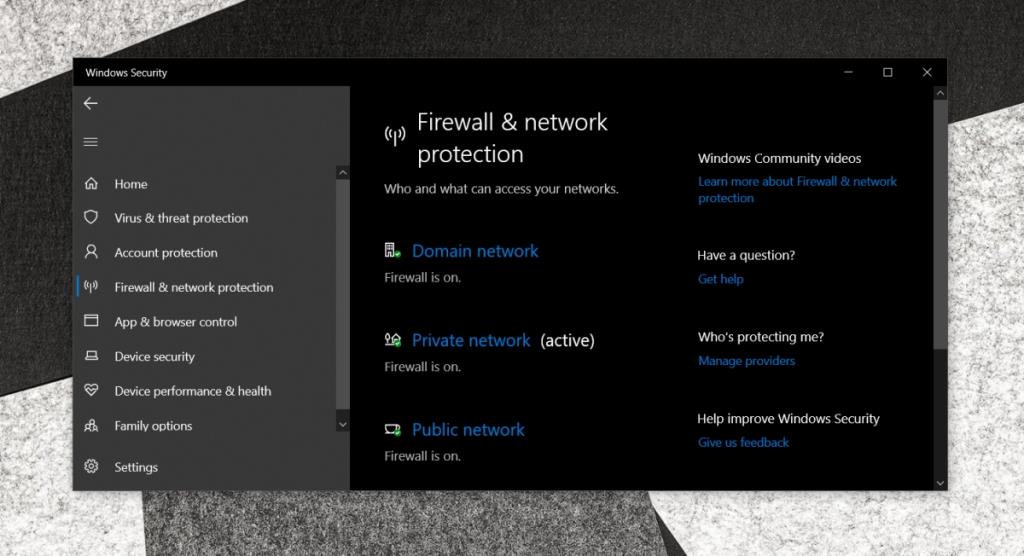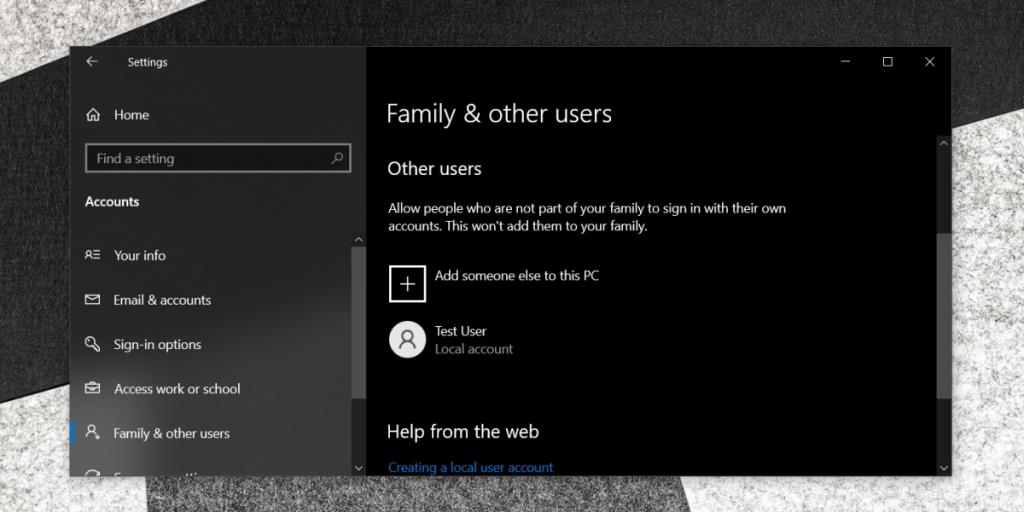Mesej ralat Windows 10 agak tidak membantu; mereka jarang memberitahu pengguna apa yang salah . Kadangkala mereka memberitahu anda fail mana yang menyebabkan masalah, mereka selalunya salah. Mesej ralat ini juga lazimnya mengitar semula kod ralat supaya anda akan melihat kod ralat yang sama muncul apabila operasi berbeza gagal merentas apl berbeza dan dalam pelbagai ciri Windows 10.
Ralat 0x80004005
Ralat 0x80004005 ialah kod ralat yang sering digunakan semula oleh Windows 10. Anda mungkin melihatnya apabila anda cuba memuat turun kemas kini, apabila anda cuba memasang kemas kini, semasa anda menyediakan Outlook atau cuba menghantar e-mel, apabila anda cuba mengalihkan fail dan folder, apabila anda cuba menamakan semula fail dan folder , masalah dengan pemberitahuan Windows dan banyak lagi.
Ia menjengkelkan bahawa ralat boleh muncul di mana-mana tetapi ia menunjukkan kepada masalah utama yang bermaksud satu penyelesaian boleh menyelesaikan ralat ini tanpa mengira di mana dan mengapa ia muncul. Untuk itu, cuba setiap penyelesaian yang disenaraikan di bawah dan ralat akan hilang.
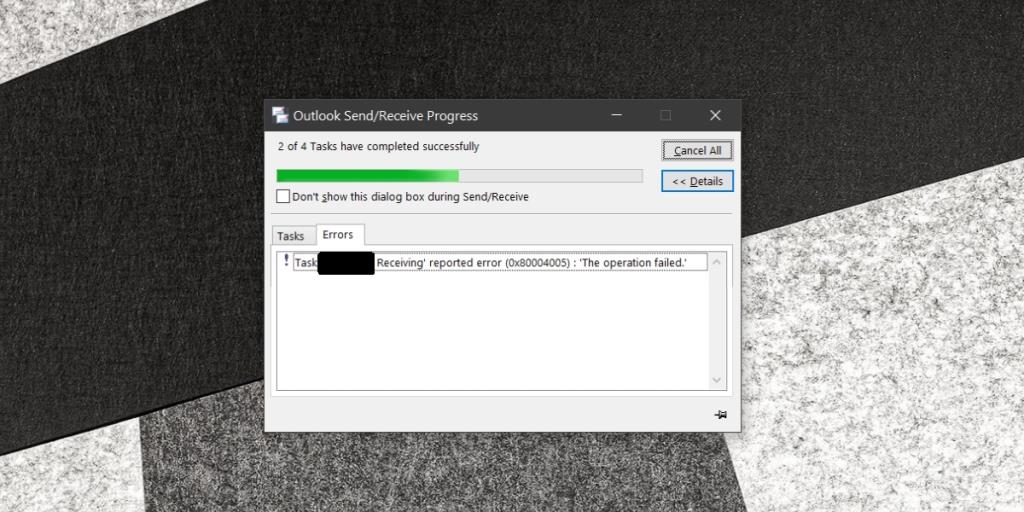
Betulkan Ralat 0x80004005 – Kemas Kini Windows
Ralat 0x80004005 boleh muncul apabila anda memuat turun atau memasang kemas kini. Cuba pembaikan ini.
1. Jalankan penyelesai masalah Kemas Kini Windows
Kemas kini Windows cukup kerap menghadapi masalah untuk OS menyertakan penyelesai masalah untuk mereka di luar kotak.
- Buka apl Tetapan.
- Pergi ke kumpulan tetapan Kemas Kini dan Keselamatan .
- Pilih tab Selesaikan Masalah.
- Tatal ke bawah dan klik 'Penyelesai masalah tambahan'.
- Klik Kemas Kini Windows dan gunakan sebarang pembetulan yang disyorkan oleh penyelesai masalah.
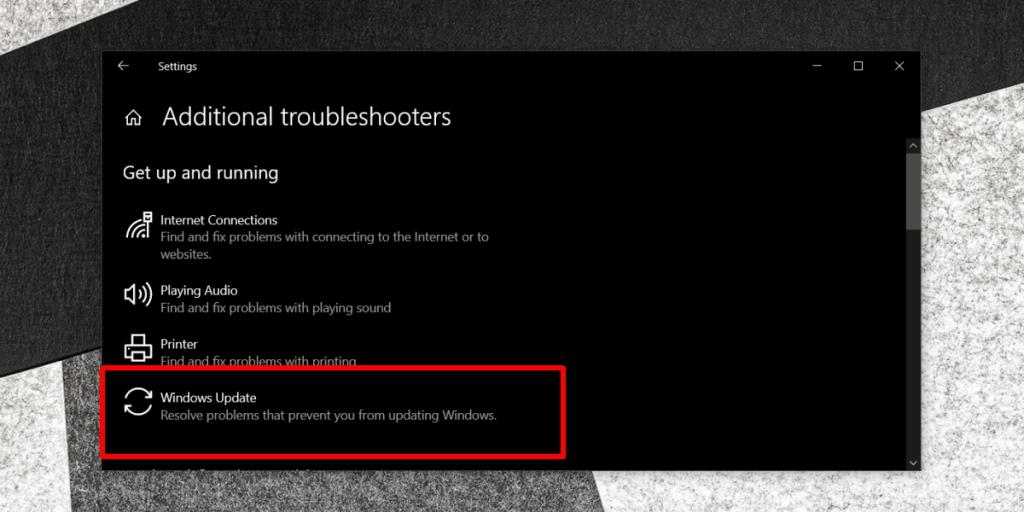
2. Padam dan muat turun kemas kini sekali lagi
Kemas kini Windows 10 boleh menghadapi masalah apabila mereka memuat turun dan anda hanya akan menyedari ada sesuatu yang tidak kena apabila anda cuba memasang kemas kini. Jika anda mendapat Ralat 0x80004005 semasa memasang kemas kini, padamkannya dan muat turun semula.
- Buka Penjelajah Fail.
- Navigasi ke lokasi berikut.
C:\Windows\SoftwareDistribution\Download
- Padam semua dalam folder ini.
- Buka apl Tetapan.
- Pergi ke kumpulan tetapan Kemas Kini dan Keselamatan .
- Pada tab Kemas Kini Windows, klik 'Semak Kemas Kini'.
- Sebarang kemas kini yang tersedia akan dimuat turun dan dipasang.
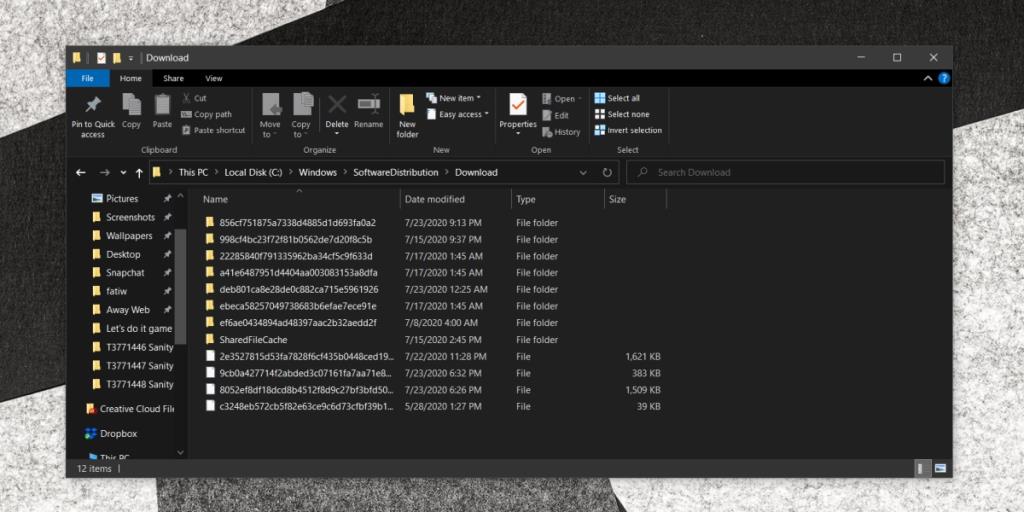
3. Periksa ruang cakera
Kemas kini Windows 10 memerlukan ruang cakera untuk memuat turun dan memasang. Biasanya, ia adalah kemas kini ciri yang lebih besar yang memerlukan sekurang-kurangnya 20GB ruang kosong pada pemacu Windows tetapi jika kemas kini gagal dengan ralat 0x80004005, memberikan lebih banyak ruang selalunya boleh menyelesaikan masalah. Kosongkan ruang pada pemacu Windows anda dan cuba pasang kemas kini sekali lagi.
Betulkan Ralat 0x80004005 – Outlook
Jika anda mendapat ralat 0x80004005 semasa cuba menghantar/menerima e-mel dalam apl desktop Outlook, cuba pembaikan berikut.
1. Mulakan Outlook dalam mod Selamat
Cuba jalankan Outlook dalam mod selamat dan hantar mesej. Ada kemungkinan beberapa fail dalam profil Outlook anda rosak dan menghalang anda daripada menghantar e-mel. Dalam mod selamat, anda sepatutnya boleh menghantar mesej walaupun fail tersebut rosak.
- Ketik pintasan papan kekunci Win+R untuk membuka kotak jalankan.
- Masukkan yang berikut, dan ketik masukkan.
outlook.exe /safe
- Pilih profil Outlook yang anda mahu gunakan.
- Karang mesej , dan hantarkannya. Ia akan mengambil masa yang lebih lama untuk mesej dihantar apabila Outlook berjalan dalam mod selamat.
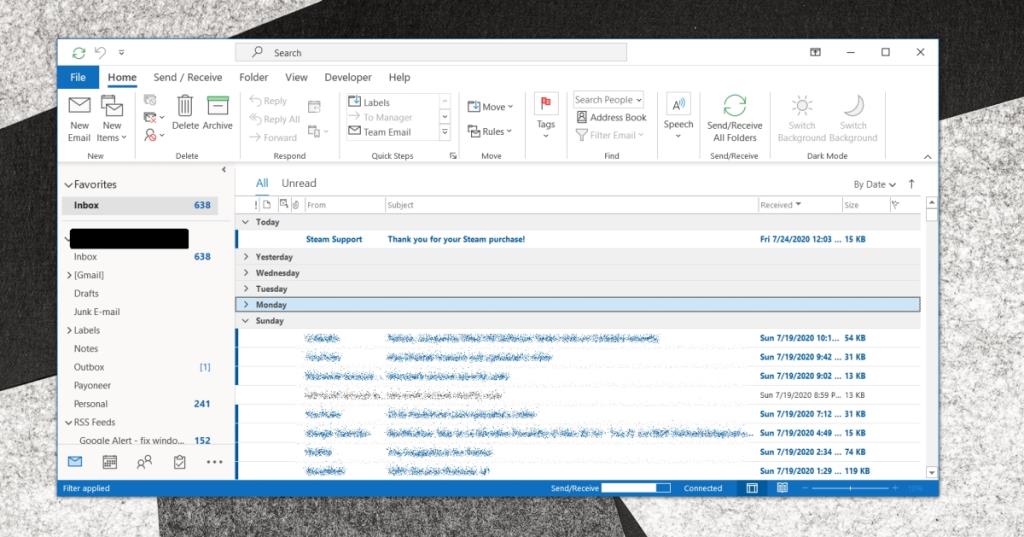
2. Membaiki fail OST/PST
Jika anda boleh menghantar e-mel semasa Outlook berjalan dalam mod Selamat, fail OST atauPST anda mungkin rosak. Betulkannya supaya anda boleh menghantar e-mel dalam Outlook di luar mod Selamat.
- Muat turun alat pembaikan Peti Masuk untuk Outlook .
- Jalankan alat dan gunakan sebarang pembetulan yang disyorkan.
- Alat ini akan meminta anda memilih fail PST atau fail OST anda. Klik butang Semak imbas dan pilihnya. Jika anda tidak tahu di mana fail PST terletak, anda boleh menggunakan carian dalam File Explorer dan cari *.pst atau *.ost Sebagai alternatif, anda boleh mencuba lokasi berikut.
C:\Users\fYourUserName\AppData\Local\Microsoft\Outlook
- Jalankan pembaikan , buka Outlook dalam mod biasa dan cuba hantar e-mel.
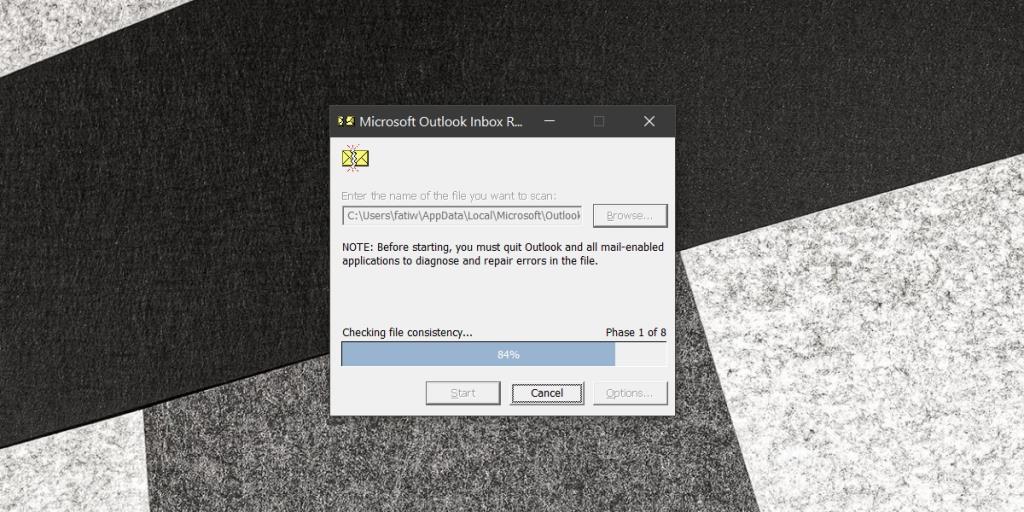
Betulkan Ralat 0x80004005 – Pembetulan umum
Ralat 0x80004005 adalah perkara biasa dan akan muncul apabila anda cuba menamakan semula fail, memindahkan folder, mengekstrak arkib, dll. Dalam kes yang lebih generik ini, cuba penyelesaian berikut.
1. Edit pendaftaran Windows
- Ketik pintasan papan kekunci Win+R untuk membuka kotak jalankan.
- Dalam kotak jalankan, masukkan 'regedit' dan ketik Enter.
- Pergi ke kunci berikut.
HKLM\SOFTWARE\Microsoft\Windows\CurrentVersion\Policies\System
- Jika anda menjalankan Windows 10 64-bit, klik kanan kekunci Sistem dan pilih Baharu>Nilai QWORD (64-bit) daripada menu konteks. Jika anda menjalankan Windows 10 32-bit, klik kanan kekunci Sistem dan pilih Baharu>Nilai DWORD (32-bit) daripada menu konteks.
- Namakan nilai LocalAccountTokenFilterPolicy.
- Tetapkan nilainya kepada 1.
- Mulakan semula sistem Windows 10 anda dan cuba alihkan fail/folder.
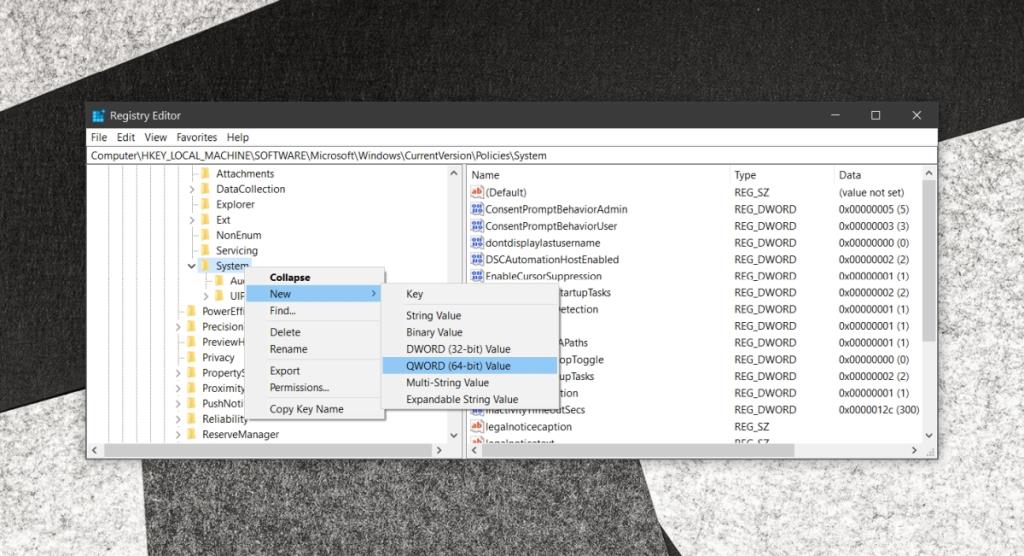
2. Daftar semula fail DLL
Terdapat dua fail DLL yang mungkin menyebabkan ralat 0x80004005. Mendaftar semula fail DLL ini boleh menyelesaikan ralat. Fail dipanggil jscript.dll dan vbscript.dll.
- Buka Prompt Perintah dengan hak pentadbir.
- Jalankan arahan berikut untuk mendaftar semula fail jscript.dll.
regsvr32 jscript.dll
- Seterusnya, jalankan arahan berikut untuk mendaftar semula fail vbscript.dll.
regsvr32 vbscript.dll
- Mulakan semula sistem.
3. Lumpuhkan Windows Defender
Melumpuhkan Windows Defender bukanlah idea yang baik. Jika melumpuhkannya membetulkan ralat 0x80004005, kami amat mengesyorkan anda membaiki/menetap semula Windows 10 supaya Windows Defender boleh berfungsi tanpa menyebabkan masalah. Sebagai alternatif, anda harus mencari anti-virus lain untuk dijalankan di tempatnya. Jangan jalankan sistem anda tanpa anti-virus.
- Buka Windows Defender.
- Pergi ke tab Perlindungan Virus dan Ancaman.
- Tatal ke bawah ke tetapan perlindungan Virus dan ancaman.
- Klik Urus Tetapan.
- Matikan semua suis pada skrin ini.
- Kembali ke skrin utama Windows Defender.
- Pergi ke tab Perlindungan Firewall dan Rangkaian.
- Pilih setiap item pada skrin ini dan matikannya.
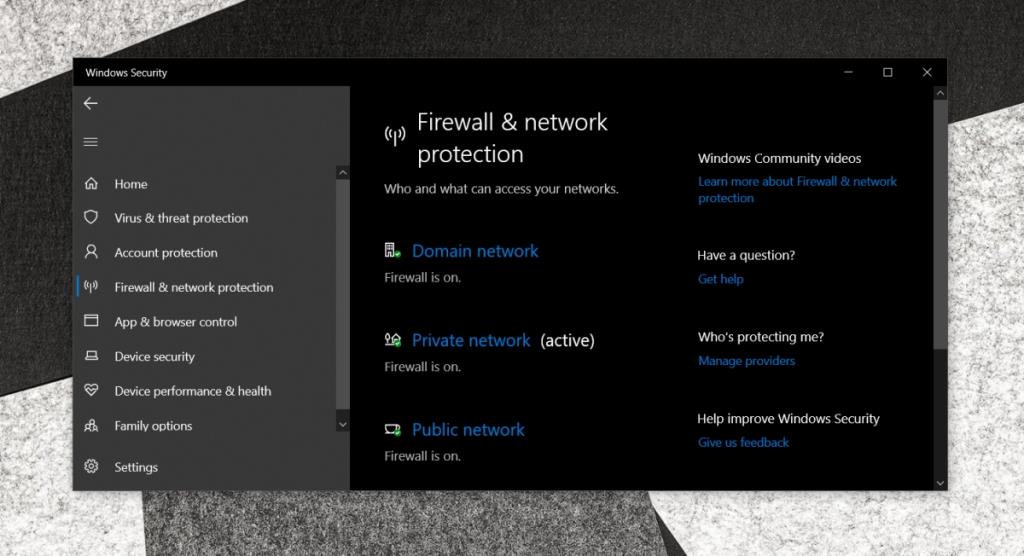
4. Akaun pengguna baharu
Jika semuanya gagal, anda boleh membuat akaun pengguna baharu. Jika ralat tidak muncul semasa anda menggunakan akaun baharu, tetapkan ia sebagai akaun pentadbir dan beralih kepadanya. Padamkan akaun pengguna lama anda.
- Buka apl Tetapan.
- Pergi ke kumpulan tetapan Akaun .
- Pergi ke tab Keluarga dan pengguna lain.
- Klik 'Tambah orang lain pada PC ini'.
- Sediakan akaun tempatan baharu.
- Log masuk ke akaun baharu , cuba alihkan fail, ekstraknya, namakan semula, dsb. dan semak jika ralat muncul.
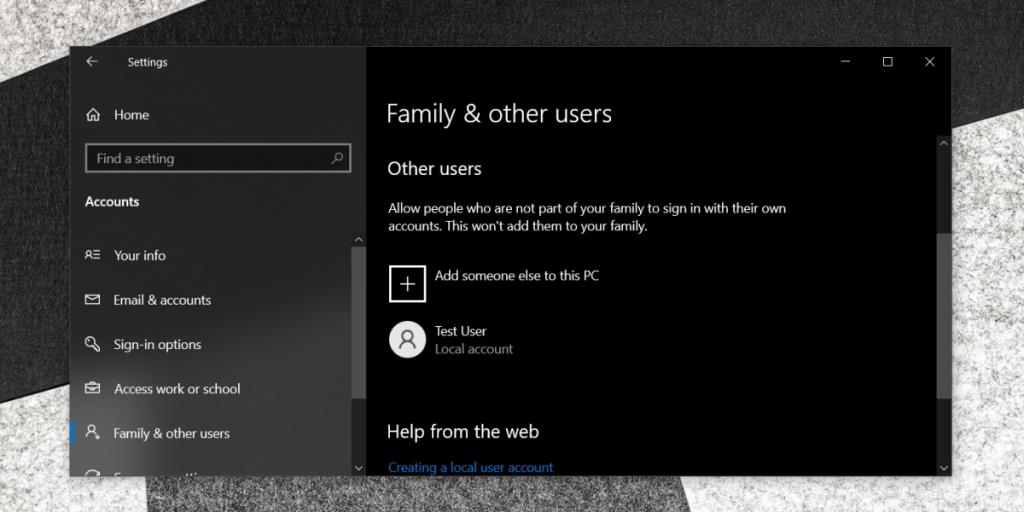
Kesimpulan
Ralat 0x80004005 dan variasinya akan muncul di seluruh UI Windows 10 dalam mesej ralat yang berbeza. Jika anda melihat ralat ini dalam apl bukan Microsoft, anda harus mempertimbangkan untuk memasang semula apl yang menjana ralat atau mencuba beberapa pembetulan umum. Ralat ini muncul untuk Windows 10 dan ciri/fungsi berkaitannya. Jika anda melihatnya dalam apl lain, ada kemungkinan bahawa fail perpustakaan iaitu fail DLL menyebabkan masalah dan anda mungkin melihat ralat timbul di tempat lain juga. Walaupun pembetulan ini berfungsi, jika ralat muncul semula selepas beberapa ketika, pertimbangkan tetapan semula Windows 10 atau pemasangan bersih.